- Ordinateurs et électronique
- Imprimer & Scan
- Multifunctionals
- HP
- Photosmart 6510 series
- Manuel du propriétaire
Manuel du propriétaire | HP Photosmart 6510 series Manuel utilisateur
Ajouter à Mes manuels54 Des pages
▼
Scroll to page 2
of
54
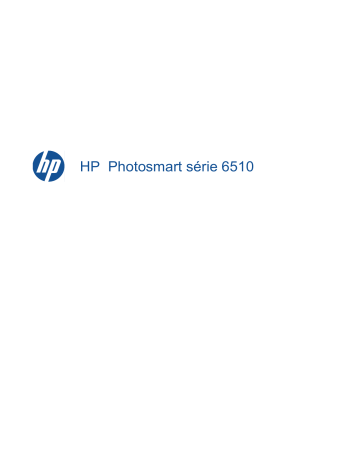
HP Photosmart série 6510 1 Aide HP Photosmart série 6510.......................................................................................................................................3 2 Apprenez à utiliser l'appareil HP Photosmart Composants de l'imprimante................................................................................................................................................5 Fonctions du panneau de commande..................................................................................................................................7 Gestionnaire d'applications..................................................................................................................................................7 3 Procédures..........................................................................................................................................................................9 4 Principes de base sur le papier Chargement des supports..................................................................................................................................................11 5 Impression Impression de photos depuis une carte mémoire..............................................................................................................15 Imprimez depuis n'importe où............................................................................................................................................15 Conseils pour réussir vos impressions...............................................................................................................................16 6 Copie et numérisation Numérisation vers un ordinateur........................................................................................................................................19 Copie de documents textuels ou mixtes.............................................................................................................................20 Conseils pour réussir vos copies et numérisations............................................................................................................22 7 Utilisation des cartouches Vérification des niveaux d'encre estimés...........................................................................................................................23 Nettoyage automatique de la tête d'impression.................................................................................................................23 Nettoyage du maculage.....................................................................................................................................................23 Remplacement des cartouches..........................................................................................................................................24 Aligner imprimante..............................................................................................................................................................26 Commande de fournitures d'encre.....................................................................................................................................26 Informations de garantie sur les cartouches......................................................................................................................27 Conseils pour l'utilisation des cartouches...........................................................................................................................27 8 Connectivités Ajout de l'appareil HP Photosmart à un réseau..................................................................................................................29 Passage d'une connexion USB à un réseau sans fil..........................................................................................................31 Connexion à une nouvelle imprimante...............................................................................................................................31 Modification des paramètres réseau..................................................................................................................................31 Conseils pour la configuration et l'utilisation d'une imprimante en réseau.........................................................................32 Outils de gestion d'imprimante avancée (pour imprimantes en réseau)............................................................................32 9 Résolution de problèmes Cliquez ici pour en savoir plus............................................................................................................................................35 Résolution de problèmes d'impression...............................................................................................................................35 Résolution de problèmes de copie et de numérisation......................................................................................................35 Résolution de problèmes réseau........................................................................................................................................35 Assistance HP....................................................................................................................................................................37 10 Renseignements techniques Avertissement.....................................................................................................................................................................39 Informations relatives au microprocesseur de cartouches.................................................................................................39 Caractéristiques techniques...............................................................................................................................................40 Programme de gestion des produits en fonction de l'environnement.................................................................................41 Configuration du mode d'économie d'énergie....................................................................................................................44 Désactivation automatique.................................................................................................................................................44 Déclarations de réglementation..........................................................................................................................................44 Déclarations de conformité aux réglementations sans fil...................................................................................................47 Index........................................................................................................................................................................................51 1 Sommaire Sommaire Sommaire 2 Aide HP Photosmart série 6510 Pour obtenir des informations sur l'appareil HP Photosmart, reportez-vous aux sections suivantes : • • • • • • • • Apprenez à utiliser l'appareil HP Photosmart, page 5 Procédures, page 9 Impression, page 15 Copie et numérisation, page 19 Utilisation des cartouches, page 23 Connectivités, page 29 Résolution de problèmes, page 35 Renseignements techniques, page 39 Aide HP Photosmart série 6510 1 Aide HP Photosmart série 6510 3 Chapitre 1 Aide HP Photosmart série 6510 4 Aide HP Photosmart série 6510 2 Apprenez à utiliser l'appareil HP Photosmart • • • Composants de l'imprimante Fonctions du panneau de commande Gestionnaire d'applications Composants de l'imprimante Vue avant de l'appareil HP Photosmart Apprenez à utiliser l'appareil HP Photosmart • • 1 Capot 2 Vitre 3 Écran graphique couleur (également appelé écran) : 4 Voyant Photo 5 Logement pour carte mémoire Secure Digital (SD) 6 Logement pour Memory Stick 7 Bac de sortie 8 Rallonge du bac d'alimentation (également appelée rallonge du bac) 9 Guide de largeur du papier du bac photo 10 Bac photo 11 Bac principal 12 Guide de largeur du papier du bac principal 13 Voyant sans fil 14 Bouton de mise sous/hors tension 15 Ensemble tête d'impression et zone d'accès aux cartouches 16 Porte d'accès aux cartouches d'encre 17 Intérieur du capot Vues du dessus et de l'arrière de l'appareil HP Photosmart Apprenez à utiliser l'appareil HP Photosmart 5 Chapitre 2 Apprenez à utiliser l'appareil HP Photosmart 6 18 Ensemble tête d'impression 19 Zone d'accès aux cartouches 20 Emplacement du numéro de modèle 21 Raccordement électrique (utilisez exclusivement le cordon d'alimentation fourni par HP). 22 Port USB arrière Apprenez à utiliser l'appareil HP Photosmart Fonctions du panneau de commande 1 Démarrage : revient à l'écran Démarrage (écran par défaut affiché lors de la mise sous tension du produit). 2 Touches de direction : permet de naviguer parmi les photos et les options de menu. Touchez le bouton dirigé vers la droite pour accéder à l'écran Démarrage secondaire. 3 Précédent : revient à l'écran précédent. 4 Photo : permet d'ouvrir le menu Photo. 5 Copie : ouvre le menu Copie, dans lequel vous pouvez sélectionner un type de copie ou modifier les paramètres de copie. 6 Numériser : ouvre le menu Numérisation vers, dans lequel vous pouvez sélectionner une destination pour votre numérisation. 7 Annuler : interrompt l'opération en cours. 8 Aide : ouvre le menu Aide à l'écran, vous permettant ainsi de sélectionner une rubrique pour obtenir des informations supplémentaires. Une pression sur Démarrage à partir de l'écran Aide indique la liste des rubriques pour lesquelles une aide est disponible. En fonction de la rubrique que vous sélectionnez, celle-ci apparaît à l'écran ou sur votre ordinateur. Lors de l'affichage d'écrans autres que l'écran Démarrage, le bouton Aide permet d'obtenir de l'aide sur l'écran en cours. 9 Configuration : ouvre le menu Configuration, à partir duquel vous pouvez modifier les paramètres du produit et exécuter des fonctions de maintenance. 10 Snapfish : ouvre le site Snapfish à partir duquel vous pouvez charger, éditer et partager vos photos. Snapfish n'est pas disponible dans certain(e)s pays/régions. 11 Encre : affiche les niveaux d'encre estimés par cartouche. Affiche un symbole d'avertissement en cas de baisse du niveau d'encre au-delà du niveau minimal requis. 12 Sans fil : Ouvre le menu Sans fil à partir duquel vous pouvez modifier les paramètres de réseau sans fil. 13 Apps : Gestionnaire d'applications offre un moyen simple et rapide d'accéder à des informations sur le Web, telles que des cartes, des bons de remise, des pages à colorier ou des puzzles, puis de les imprimer. 14 ePrint : Ouvre le menu ePrint, à partir duquel vous pouvez activer ou désactiver le service, afficher l'adresse électronique de l'imprimante et imprimer une page d'information. Gestionnaire d'applications Le gestionnaire Apps peut être utilisé pour ajouter de nouveaux Apps ou supprimer des Apps. Gestion des composants Apps ▲ Ajouter de nouveaux composants Apps. a. Touchez Apps sur l'écran d'accueil. b. Appuyez sur les flèches directionnelles pour accéder à l'option de menu Web. Appuyez sur OK. Vérifiez Apps. Appuyez sur OK. Suivez les invites. Gestionnaire d'applications 7 Apprenez à utiliser l'appareil HP Photosmart Fonctions du panneau de commande Chapitre 2 Apprenez à utiliser l'appareil HP Photosmart 8 Apprenez à utiliser l'appareil HP Photosmart Procédures Cette section contient des liens vers des tâches courantes, telles que l'impression de photos, la numérisation et la création de copies. • Gestionnaire d'applications, page 7 • Numérisation vers un ordinateur, page 19 • Remplacement des cartouches, page 24 • Copie de documents textuels ou mixtes, page 20 • Chargement des supports, page 11 • Élimination de bourrages papier, page 36 Procédures 3 Procédures 9 Chapitre 3 Procédures 10 Procédures 4 Principes de base sur le papier • Chargement des supports Chargement des supports ▲ Procédez de l'une des manières suivantes : Chargez du papier de format 10 x 15 cm (4 x 6 pouces) a. Tirez le bac à papier. Soulevez le couvercle du bac photo et faites glisser le guide-papier vers l'extérieur. Faites glisser la pile de papier jusqu'à ce qu'elle soit calée. Remarque Si le papier photo utilisé est perforé, chargez-le de manière à ce que les perforations soient le plus près de vous. Faites glisser le guide de largeur vers l'intérieur, de façon à ce qu'il soit calé contre le bord du papier. c. Fermez le bac à papier. Principes de base sur le papier 11 Principes de base sur le papier b. Chargez du papier. Insérez la pile de papier photo dans le bac dans le sens de la longueur et face à imprimer vers le bas. Chapitre 4 Chargez du papier de format A4 ou 8,5 x 11 pouces a. Tirez le bac à papier. Si le bac photo est ouvert, fermez-le. Dans le bac principal, faites glisser le guide-papier vers l'extérieur. Retirez tout autre support déjà chargé. b. Chargez du papier. Insérez la pile de papier dans le bac principal dans le sens de la longueur et face à imprimer vers le bas. Principes de base sur le papier Faites glisser la pile de papier jusqu'à ce qu'elle soit calée. Faites glisser le guide de largeur vers l'intérieur, de façon à ce qu'il soit calé contre le bord du papier. 12 Principes de base sur le papier c. Fermez le bac à papier. Fermez le bac à papier et tirez l'allonge du bac à papier vers vous, aussi loin que possible. Déplacez le dispositif de maintien du papier situé à l'extrémité de la rallonge du bac. Remarque Si vous utilisez du papier au format Légal, laissez le récupérateur de papier fermé. Principes de base sur le papier Chargement des enveloppes a. Tirez le bac à papier. Si le bac photo est ouvert, fermez-le. Faites glisser le guide de réglage en largeur du papier vers l'extérieur. Retirez tout le papier contenu dans le bac d'alimentation principal. b. Chargez des enveloppes. Insérez une ou plusieurs enveloppes contre le côté droit du bac d'alimentation principal, rabats placés sur la gauche et orientés vers le haut. Chargement des supports 13 Chapitre 4 Faites glisser la pile d'enveloppes jusqu'à ce qu'elle soit calée. Faites glisser le guide de largeur vers l'intérieur jusqu'à ce qu'il soit calé contre la pile d'enveloppes. c. Fermez le bac à papier. Principes de base sur le papier 14 Principes de base sur le papier 5 Impression Impression Impression de photos depuis une carte mémoire, page 15 Imprimez depuis n'importe où, page 15 Rubriques associées • Chargement des supports, page 11 Imprimez depuis n'importe où, page 15 Conseils pour réussir vos impressions, page 16 Impression de photos depuis une carte mémoire Pour imprimer des photos depuis une carte mémoire 1. Chargez du papier photo dans le bac à papier. 2. Vérifiez que l'extension du bac papier est dépliée. 3. Insérez une carte mémoire dans son logement. 4. 5. 6. 7. 8. Sur l'écran d'accueil, touchez Photo pour afficher le menu Photo. Dans le menu Photo, touchez Afficher et imprimer pour afficher des photos. Touchez une photo à imprimer. Touchez la flèche vers le haut ou vers le bas pour indiquer le nombre de photos à imprimer. Touchez Modifier pour sélectionner les options permettant de modifier les photos sélectionnées. Vous pouvez faire pivoter et recadrer une photo, ou activer / désactiver l'option Retouche photo. 9. Touchez Aperçu pour prévisualiser la photo sélectionnée. Si vous souhaitez régler la mise en page, le type de papier, la correction yeux rouges ou le cachet de date, touchez Paramètres, puis votre sélection. Vous pouvez également enregistrer de nouveaux paramètres par défaut. 10. Touchez Imprimer pour lancer l'impression. Rubriques associées • Chargement des supports, page 11 Conseils pour réussir vos impressions, page 16 Imprimez depuis n'importe où La fonctionnalité HP ePrint de votre produit offre une option pratique pour imprimer depuis n'importe quel lieu. Une fois la fonction activée, ePrint attribue une adresse électronique à votre produit. Pour effectuer l'impression, il vous suffit d'envoyer un courrier électronique contenant votre document à cette adresse. Vous pouvez imprimer des images, ainsi que des documents au format Word, PowerPoint ou PDF. C'est très simple ! Impression 15 Chapitre 5 Remarque Les documents imprimés avec ePrint peuvent apparaître différents de l'original. Le style, la mise en forme et le défilement du texte peuvent différer par rapport au document original. Pour les documents nécessitant une impression de plus haute qualité (tel que les documents juridiques), il est conseillé d'effectuer l'impression à partir de l'application logicielle installée sur votre ordinateur, afin de pouvoir contrôler plus précisément l'aspect des documents imprimés. Impression Pour imprimer un document n'importe où 1. Recherchez votre adresse électronique ePrint. a. Touchez l'icône Service Web sur l'écran d'accueil. b. Touchez l'option Afficher l'adresse électronique. Conseil Pour imprimer l'adresse électronique ou l'URL d'enregistrement, touchez l'option Imprimer la page d'information dans le menu Paramètres des services Web. 2. Composez, puis envoyez votre courrier électronique. a. Créez un courrier électronique et entrez l'adresse e-mail du produit dans le champ Destinataire. b. Entrez le texte dans le corps du message électronique et attachez en pièces jointes les documents ou images que vous souhaitez imprimer. c. Envoyez le courrier électronique. Le produit imprime votre courrier électronique. Remarque Pour que l'utilisation de ePrint soit possible, votre imprimante doit être connectée sans fil à un réseau avec activation des services Web. Vous devez également créer un compte ePrintCenter si vous n'en avez pas déjà un. Votre courrier électronique est imprimé dès sa réception. De même que pour tout courrier électronique, le succès et le délai de la réception ne peuvent être garantis. Lorsque vous vous enregistrez en ligne avec ePrint, vous pouvez vérifier le statut de vos travaux. Conseils pour réussir vos impressions Suivez les conseils ci-après pour réussir vos impressions : Conseils pour l'impression depuis un ordinateur Pour imprimer des documents, des photos ou des enveloppes depuis un ordinateur, cliquez sur les liens suivants. Ils vous orienteront vers des instructions en ligne en fonction de votre système d'exploitation. • • • Découvrez comment imprimer des documents depuis un ordinateur. Cliquez ici pour accéder à des informations complémentaires en ligne. Découvrez comment imprimer des photos enregistrées sur votre ordinateur. Découvrez des informations concernant les résolutions d'impression et comment activer la résolution ppp maximale. Cliquez ici pour accéder à des informations complémentaires en ligne. Découvrez comment imprimer des enveloppes depuis un ordinateur. Cliquez ici pour accéder à des informations complémentaires en ligne. Conseils pour le papier et l'encre • Utilisez des cartouches HP authentiques. Les cartouches HP authentiques ont été conçues et testées avec les imprimantes HP pour vous aider à obtenir facilement des résultats remarquables, jour après jour. • Assurez-vous que les cartouches contiennent suffisamment d’encre. Affichez les niveaux d'encre estimés en touchant l'icône Encre sur l'écran d'accueil. • Pour découvrir d'autres conseils sur l'utilisation des cartouches, consultez Conseils pour l'utilisation des cartouches, page 27. • Chargez une pile de papier, et non une seule page. Utilisez du papier propre, bien aplani et de même format. Assurez-vous qu'un seul type de papier est chargé à la fois. • Ajustez les guides de réglage de largeur du papier pour qu'ils butent contre le papier chargé. Assurez-vous que les guides de réglage de largeur du papier ne courbent pas le papier chargé dans le bac. 16 Impression • Définissez la qualité d'impression et le format de papier d'après le type et le format du papier chargé dans le bac papier. Pour éliminer un bourrage papier, consultez la section Élimination de bourrages papier, page 36 pour plus d'informations. Conseils pour l'impression d'applications et l'utilisation de ePrint • Découvrez comment partager vos photos et commander des tirages en ligne. Cliquez ici pour accéder à des informations complémentaires en ligne. • Découvrez des applications qui vous permettent d'imprimer des recettes de cuisine, des coupons et d'autres contenus à partir du Web, simplement et facilement. Cliquez ici pour accéder à des informations complémentaires en ligne. • Découvrez comment imprimer en tout lieu en envoyant à votre imprimante un courrier électronique contenant des pièces jointes. Cliquez ici pour accéder à des informations complémentaires en ligne. • Si vous avez activé la fonction Désact. auto, vous devez désactiver Désact. auto pour utiliser ePrint. Voir Désactivation automatique, page 44 pour plus d'informations. Conseils pour réussir vos impressions 17 Impression • Chapitre 5 Impression 18 Impression 6 Copie et numérisation • • • Numérisation vers un ordinateur Copie de documents textuels ou mixtes Conseils pour réussir vos copies et numérisations Numérisation vers un ordinateur Copie et numérisation Pour numériser vers un ordinateur 1. Chargez l'original a. Soulevez le capot situé sur le produit. b. Chargez votre original, face à imprimer orientée vers le bas, dans l'angle avant droit de la vitre. c. Refermez le capot. 2. Démarrez la numérisation. a. Touchez le bouton Numériser sur l'écran Démarrage. Le menu Numérisation vers s'affiche. b. Touchez Ordinateur. Si le produit est connecté à un réseau, la liste des ordinateurs disponibles s'affiche. Sélectionnez l'ordinateur vers lequel vous souhaitez effectuer le transfert pour lancer la numérisation. 3. Touchez le raccourci de tâche que vous souhaitez utiliser. 4. Touchez l'option Numériser. Rubriques associées • Conseils pour réussir vos copies et numérisations, page 22 Copie et numérisation 19 Chapitre 6 Copie de documents textuels ou mixtes ▲ Procédez de l'une des manières suivantes : Réalisation d'une copie en noir et blanc a. Chargez du papier. Placez du papier au format standard dans le bac d'alimentation principal. Copie et numérisation b. Chargez l'original Soulevez le capot situé sur le produit. Chargez votre original, face à imprimer orientée vers le bas, dans l'angle avant droit de la vitre. Refermez le capot. c. Sélectionnez l'option Copier. Touchez le bouton Copie sur l'écran Démarrage. Le menu Copie s'affiche. Touchez la flèche vers la gauche pour augmenter le nombre de copies. 20 Copie et numérisation Touchez Para.. Le menu Paramètres de copie s'affiche. Pour modifier les paramètres de copie par défaut, spécifiez la taille de papier désirée, le type de papier, la qualité et d'autres paramètres. d. Démarrez la copie. Touchez Copie, Noir. Copie et numérisation Réalisation d'une copie couleur a. Chargez du papier. Placez du papier au format standard dans le bac d'alimentation principal. b. Chargez l'original Soulevez le capot situé sur le produit. Conseil Pour effectuer des copies d'originaux de forte épaisseur, tels que des livres, vous pouvez ôter le couvercle. Chargez votre original, face à imprimer orientée vers le bas, dans l'angle avant droit de la vitre. Refermez le capot. Copie de documents textuels ou mixtes 21 Chapitre 6 c. Sélectionnez l'option Copier. Touchez le bouton Copie sur l'écran Démarrage. Le menu Copie s'affiche. Touchez la flèche vers la gauche pour augmenter le nombre de copies. Touchez Para.. Le menu Paramètres de copie s'affiche. Pour modifier les paramètres de copie par défaut, spécifiez la taille de papier désirée, le type de papier, la qualité et d'autres paramètres. d. Démarrez la copie. Touchez Copie, couleur. Copie et numérisation Rubriques associées • Chargement des supports, page 11 • Conseils pour réussir vos copies et numérisations, page 22 Conseils pour réussir vos copies et numérisations Suivez les conseils ci-après pour réussir vos copies et vos numérisations : • • • • • • • 22 Découvrez comment numériser alors que votre imprimante est connectée à un réseau sans fil, à distance de votre ordinateur. Cliquez ici pour obtenir d'autres informations en ligne. Maintenez la vitre et la partie interne du couvercle à l'état propre. Le scanner interprète tout ce qu'il détecte sur la vitre comme faisant partie de l'image. Chargez l'original, face à imprimer vers le bas, dans l'angle avant droit de la vitre. Pour copier ou numériser un livre ou d'autres types d'originaux très épais, ôtez le couvercle. Pour réaliser une copie de grande taille d'un petit original, numérisez l'original dans l'ordinateur, redimensionnez l'image dans le logiciel de numérisation, puis imprimez une copie de l'image agrandie. Pour éviter que le texte numérisé ne soit incorrect ou incomplet, assurez-vous que la luminosité est correctement réglée dans le logiciel. Si le recadrage de l'image numérisée est incorrect, désactivez la fonction de recadrage automatique dans le logiciel et effectuez un recadrage manuel. Copie et numérisation 7 Utilisation des cartouches • • • • • • • • Vérification des niveaux d'encre estimés Nettoyage automatique de la tête d'impression Nettoyage du maculage Remplacement des cartouches Aligner imprimante Commande de fournitures d'encre Informations de garantie sur les cartouches Conseils pour l'utilisation des cartouches Vérification des niveaux d'encre estimés Remarque 1 Si vous avez installé une cartouche remanufacturée ou reconditionnée, ou encore une cartouche précédemment utilisée dans une autre imprimante, l'indicateur de niveau d'encre peut être inexact, voire indisponible. Remarque 2 Les avertissements et indicateurs de niveaux d'encre fournissent des estimations à des fins de planification uniquement. Lorsqu'un message d'avertissement relatif à un faible niveau d'encre s'affiche, faites en sorte d'avoir une cartouche de remplacement à portée de main afin d'éviter une perte de temps éventuelle. Le remplacement des cartouches n'est pas nécessaire tant que la qualité d'impression n'est pas jugée inacceptable. Remarque 3 L'encre contenue dans les cartouches est utilisée de différentes manières au cours du processus d'impression, y compris lors de l'initialisation, qui prépare le produit et les cartouches en vue de l'impression, ou encore lors de l'entretien des têtes d'impression, qui permet de nettoyer les buses et assurer que l'encre s'écoule en douceur. En outre, une certaine quantité d'encre demeure dans la cartouche après utilisation. Pour plus d'informations, voir www.hp.com/go/inkusage. Rubriques associées • Commande de fournitures d'encre, page 26 Conseils pour l'utilisation des cartouches, page 27 Nettoyage automatique de la tête d'impression Si la qualité d'impression n'est pas acceptable et que le problème n'est pas lié à un faible niveau d'encre ou à l'utilisation d'une encre de marque autre que HP, essayez de nettoyer la tête d'impression depuis l'écran de l'imprimante. Le papier de format standard doit être chargé et une page d'informations sera ensuite imprimée. Pour nettoyer la tête d'impression à partir de l'écran de l'imprimante 1. Sur l'écran d'accueil, touchez la touche de direction droite. Touchez l'icône Configurer, puis touchez Outils. 2. Dans le menu Outils, touchez la flèche vers le bas pour faire défiler les options, puis touchez Nettoyer les têtes d'impression. Rubriques associées • Commande de fournitures d'encre, page 26 Conseils pour l'utilisation des cartouches, page 27 Nettoyage du maculage Si les impressions présentent un maculage, essayez de nettoyer ce maculage à partir de l'écran de l'imprimante. Cette procédure peut prendre plusieurs minutes. Le papier ordinaire de format standard doit être chargé et est Utilisation des cartouches 23 Utilisation des cartouches Depuis l'écran d'accueil, touchez la touche de direction droite, puis l'icône d'encre pour afficher les niveaux d'encre estimés. Chapitre 7 déplacé d'avant en arrière pendant le nettoyage. L'émission de bruits mécaniques est normale pendant cette opération. Pour nettoyer le maculage d'encre à partir de l'écran de l'imprimante 1. Sur l'écran d'accueil, touchez la touche de direction droite. Touchez l'icône Configurer, puis touchez Outils. 2. Dans le menu Outils, touchez la flèche vers le bas pour faire défiler les options, puis touchez Nettoy maculage. Rubriques associées • Commande de fournitures d'encre, page 26 Conseils pour l'utilisation des cartouches, page 27 Remplacement des cartouches Utilisation des cartouches Pour remplacer les cartouches 1. Vérifiez que l'appareil est sous tension. 2. Retirez la cartouche. a. Ouvrez la porte d’accès aux cartouches d’impression. Patientez jusqu'à ce que le chariot d'impression se place au niveau de la partie de l'étiquette d'encre du produit. b. Exercez une pression sur le loquet situé sur la cartouche, puis retirez celle-ci de son logement. 3. Insérez une cartouche neuve. a. retirez la cartouche de son emballage. 24 Utilisation des cartouches c. Faites correspondre les cartouches aux icônes colorées en fonction de leur forme, puis insérez la cartouche dans son logement jusqu'à ce qu'un déclic soit émis. d. Refermez la porte d’accès aux cartouches. Remplacement des cartouches 25 Utilisation des cartouches b. Tournez le bouchon de couleur orange afin de l'enlever. Le retrait du bouchon peut nécessiter un mouvement de rotation ferme. Chapitre 7 Rubriques associées • Commande de fournitures d'encre, page 26 Conseils pour l'utilisation des cartouches, page 27 Aligner imprimante Utilisation des cartouches Après avoir inséré des cartouches neuves, procédez à l'alignement de l'imprimante afin d'obtenir une qualité d'impression optimale. Vous pouvez aligner l'imprimante depuis l'écran de l'imprimante ou depuis le logiciel de l'imprimante. Pour aligner l'imprimante à partir de l'écran de l'imprimante 1. Sur l'écran d'accueil, touchez la touche de direction droite. Touchez l'icône Configurer, puis touchez Outils. 2. Dans le menu Outils, touchez la flèche vers le bas pour faire défiler les options, puis touchez Aligner les cartouches. 3. Suivez les instructions qui apparaissent à l'écran. Pour aligner l'imprimante à partir du logiciel de l'imprimante Optez pour l'une des procédures suivantes selon votre système d'exploitation. 1. Sous Windows : a. Depuis le menu Démarrer de votre ordinateur, cliquez sur Tous les programmes, puis sur HP. b. Cliquez sur le dossier HP Photosmart série 6510, puis sur HP Photosmart série 6510. c. Double-cliquez sur Préférences de l'imprimante, puis double-cliquez sur Tâches de maintenance. d. Cliquez sur l'onglet Entretien du périphérique, puis sur le bouton Aligner cartouches. 2. Sous Mac : ▲ Ouvrez Utilitaire HP, cliquez sur Aligner, puis cliquez à nouveau sur Aligner. Rubriques associées • Commande de fournitures d'encre, page 26 Conseils pour l'utilisation des cartouches, page 27 Commande de fournitures d'encre Pour connaître le numéro de modèle des cartouches de remplacement, ouvrez la porte d'accès aux cartouches de l'imprimante et vérifiez l'étiquette. 26 Utilisation des cartouches Les informations sur les cartouches et les liens vers la boutique en ligne s'affichent également sur les messages d'alerte concernant l'encre. Vous pouvez également trouver des informations sur les cartouches et commander celles-ci en ligne sur le site www.hp.com/buy/supplies. Remarque La commande de cartouches en ligne n'est pas assurée dans tous les pays/toutes les régions. Si elle n'est pas assurée dans votre pays/région, contactez un revendeur HP local pour toute information concernant l'achat de cartouches. Informations de garantie sur les cartouches La garantie des cartouches HP est applicable lorsque le produit est utilisé dans le périphérique d'impression HP spécifié. Cette garantie ne couvre pas les cartouches d'impression HP rechargées, remises à neuf, reconditionnées ou ayant fait l'objet d'une utilisation incorrecte ou de modifications. Utilisation des cartouches Pendant la période de garantie du produit, celui-ci est couvert jusqu'à épuisement de l'encre HP contenue dans la cartouche ou jusqu'à la date de fin de garantie indiquée sur la cartouche. Vous trouverez la date de fin de garantie, au format AAAA/MM sur le produit, comme indiqué ici : Pour obtenir copie de la déclaration de garantie limitée HP, consultez la documentation imprimée livrée avec le produit. Conseils pour l'utilisation des cartouches Suivez les conseils ci-après pour utiliser les cartouches : • • • • • • Utilisez les cartouches appropriées pour votre imprimante. Pour obtenir la liste des cartouches compatibles, reportez-vous à la documentation imprimée fournie avec l'imprimante. Insérez les cartouches dans les logements appropriés. Faites correspondre la couleur et l'icône de chaque cartouche avec celles de chaque emplacement. Assurez-vous que les cartouches sont correctement enclenchées. Après avoir inséré des cartouches neuves, procédez à l'alignement de l'imprimante afin d'obtenir une qualité d'impression optimale. Voir Aligner imprimante, page 26 pour plus d'informations. Assurez-vous que la tête d'impression est propre. Voir Nettoyage automatique de la tête d'impression, page 23 pour plus d'informations. Lorsque vous recevez un message d'alerte relatif à un faible niveau d'encre, faites en sorte d'avoir des cartouches de remplacement à portée de main afin d'éviter une perte de temps éventuelle. Le remplacement des cartouches n'est pas nécessaire tant que la qualité d'impression n'est pas jugée inacceptable. Voir Remplacement des cartouches, page 24 pour plus d'informations. Si vous recevez une erreur indiquant que le chariot est bloqué, essayez d'éliminer le bourrage papier. Voir Videz le chariot d'impression, page 36 pour plus d'informations. Conseils pour l'utilisation des cartouches 27 Chapitre 7 Utilisation des cartouches 28 Utilisation des cartouches 8 Connectivités • • • • • • Ajout de l'appareil HP Photosmart à un réseau Passage d'une connexion USB à un réseau sans fil Connexion à une nouvelle imprimante Modification des paramètres réseau Conseils pour la configuration et l'utilisation d'une imprimante en réseau Outils de gestion d'imprimante avancée (pour imprimantes en réseau) Ajout de l'appareil HP Photosmart à un réseau • • WPS (WiFi Protected Setup), page 29 Sans fil avec routeur (réseau de type infrastructure), page 30 WPS (WiFi Protected Setup) Pour pouvoir connecter l'appareil HP Photosmart à un réseau sans fil à l'aide de la configuration WPS (WiFi Protected Setup), les éléments suivants sont nécessaires : Un réseau 802.11b/g/n sans fil comprenant un routeur ou un point d'accès sans fil compatible avec la norme WPS. Remarque 802.11n prendra uniquement en charge 2,4 GHz. Un PC de bureau ou un ordinateur portable avec prise en charge de réseau sans fil ou bien une carte réseau (NIC). L'ordinateur doit être connecté au réseau sans fil sur lequel vous prévoyez d'installer l'appareil HP Photosmart. Utilisation de la méthode de configuration PBC (Push Button) a. Choisissez la méthode de configuration. Assurez-vous que le routeur sans fil compatible WPS prend en charge la méthode PBC. Sur l'écran d'accueil, touchez la touche de direction droite, puis l'icône Sans fil. Touchez Configuration Wi-Fi protégée. Touchez Bouton-poussoir. b. Configurez une connexion sans fil. Activez la radio sans fil si elle est désactivée. Touchez Démarrage. Appuyez en maintenant la pression sur le bouton du routeur ou autre périphérique réseau compatible WPS afin d'activer la configuration WPS. Connectivités 29 Connectivités Pour connecter l'appareil HP Photosmart avec la configuration WPS (Wi-Fi Protected Setup) ▲ Effectuez l'une des actions suivantes : Chapitre 8 Remarque Un temporisateur s'active sur le produit pendant environ deux minutes, durant lesquelles vous devez appuyer sur le bouton correspondant du périphérique de connexion réseau. Touchez OK. c. Installez le logiciel. Utilisation de la méthode à code PIN a. Choisissez la méthode de configuration. Assurez-vous que le routeur sans fil compatible WPS prend en charge la méthode PIN. Sur l'écran d'accueil, touchez la touche de direction droite, puis l'icône Sans fil. Touchez Configuration Wi-Fi protégée. Touchez Code PIN. b. Configurez une connexion sans fil. Touchez Démarrage. Activez la radio sans fil si elle est désactivée. Remarque Un temporisateur s'active sur le produit pendant environ cinq minutes, durant lesquelles vous devez saisir le code PIN sur le périphérique de mise en réseau. Touchez OK. c. Installez le logiciel. Rubriques connexes • Conseils pour la configuration et l'utilisation d'une imprimante en réseau, page 32 Sans fil avec routeur (réseau de type infrastructure) Pour connecter l'appareil HP Photosmart à un réseau WLAN 802.11 sans fil intégré, les éléments suivants sont nécessaires : Un réseau 802.11b/g/n sans fil comprenant un routeur ou un point d'accès sans fil. Connectivités Remarque 802.11n prendra uniquement en charge 2,4 GHz. Un PC de bureau ou un ordinateur portable avec prise en charge de réseau sans fil ou bien une carte réseau (NIC). L'ordinateur doit être connecté au réseau sans fil sur lequel vous prévoyez d'installer l'appareil HP Photosmart. Accès Internet haut débit (recommandé), tel que le câble ou l'ADSL. Si vous connectez l'appareil HP Photosmart à un réseau sans fil disposant d'un accès à Internet, HP vous recommande d'utiliser un routeur sans fil (point d'accès ou station de base) utilisant le protocole DHCP (Dynamic Host Configuration Protocol). Nom du réseau (SSID). Clé WEP ou phrase de passe WPA (le cas échéant). Pour connecter le produit à l'aide de l'assistant de configuration sans fil 1. Notez le nom de votre réseau (SSID), ainsi que la clé WEP ou la phrase de passe WPA. 2. Démarrez l'assistant de configuration sans fil. a. Sur l'écran d'accueil, touchez la touche de direction droite, puis l'icône Sans fil. b. Touchez Assist. configuration sans fil. 3. Connectez-vous au réseau sans fil. ▲ Sélectionnez votre périphérique dans la liste des réseaux détectés. 4. Suivez les invites. 5. Installez le logiciel. Rubriques connexes • Conseils pour la configuration et l'utilisation d'une imprimante en réseau, page 32 30 Connectivités Passage d'une connexion USB à un réseau sans fil Si vous avez configuré votre imprimante et installé le logiciel à l'aide d'un câble USB, vous pouvez facilement passer à une connexion réseau sans fil. Vous avez besoin d'un réseau 802.11b/g/n sans fil comprenant un routeur ou un point d'accès sans fil. Remarque 802.11n prendra uniquement en charge 2,4 GHz. Pour passer d'une connexion USB à un réseau sans fil Optez pour l'une des procédures suivantes en fonction de votre système d’exploitation. 1. Sous Windows : a. Depuis le menu Démarrer de votre ordinateur, cliquez sur Tous les programmes, puis sur HP. b. Cliquez sur HP Photosmart série 6510, sur Configuration de l'imprimante et Sélection du logiciel, puis sur Passer d'une imprimante connectée par USB à une imprimante sans fil. c. Suivez les instructions à l’écran. 2. Sous Mac : a. Sur l'écran d'accueil de l'écran de l'imprimante, touchez la touche de direction droite. b. Touchez l'icône Sans fil, puis touchez Assistant de configuration sans fil. c. Suivez les instructions affichées à l'écran pour connecter l'imprimante. d. Utilisez l'Assistant de configuration HP sous Applications/Hewlett-Packard/Utilitaires de périphérique pour opter pour une connexion logicielle sans fil à cette imprimante. Connexion à une nouvelle imprimante Si vous n'avez pas fini de connecter l'imprimante à votre ordinateur, vous devez la connecter depuis le logiciel de l'imprimante. Pour connecter une autre imprimante de même modèle à votre ordinateur, vous n'avez pas besoin d'installer à nouveau le logiciel correspondant. Optez pour l'une des procédures suivantes en fonction de votre système d’exploitation : 1. Sous Windows : a. Depuis le menu Démarrer de votre ordinateur, cliquez sur Tous les programmes, puis sur HP. b. Cliquez sur HP Photosmart série 6510, sur Connexions et logiciel de l'imprimante, puis sur Connecter une nouvelle imprimante. c. Suivez les instructions à l’écran. 2. Sous Mac : a. Sur l'écran d'accueil de l'écran de l'imprimante, touchez la touche de direction droite. b. Touchez l'icône Sans fil, puis touchez Assistant de configuration sans fil. c. Suivez les instructions affichées à l'écran pour connecter l'imprimante. d. Utilisez l'Assistant de configuration HP sous Applications/Hewlett-Packard/Utilitaires de périphérique pour opter pour une connexion logicielle sans fil à cette imprimante. Modification des paramètres réseau Pour modifier les paramètres sans fil précédemment configurés pour un réseau, vous devez exécuter l'assistant de configuration sans fil depuis l'écran de l'imprimante. Modification des paramètres réseau 31 Connectivités Pour connecter une nouvelle imprimante à partir du logiciel de l'imprimante Chapitre 8 Pour exécuter l'assistant de configuration sans fil afin de modifier des paramètres réseau 1. Sur l'écran d'accueil de l'écran de l'imprimante, touchez la touche de direction droite, puis l'icône Sans fil. 2. Dans le menu sans fil, touchez Assistant de configuration sans fil. 3. Suivez les instructions affichées à l'écran pour modifier les paramètres réseau. Conseils pour la configuration et l'utilisation d'une imprimante en réseau Suivez les conseils ci-après pour configurer et utiliser une imprimante en réseau : • • • • • • • • Lors de la configuration d'une imprimante sans fil en réseau, assurez-vous que votre routeur sans fil est sous tension. L'imprimante recherche les routeurs sans fil, puis affiche à l'écran la liste des noms de réseau détectés. Pour vérifier la connexion sans fil, touchez le bouton Sans fil dans le panneau de commande. Si Sans fil désactivé est affiché, touchez Activer. Si votre ordinateur est relié à un réseau privé virtuel (VPN), vous devez d'abord vous déconnecter du VPN pour pouvoir accéder à n'importe quel autre périphérique de votre réseau, y compris l'imprimante. Apprenez-en plus sur la configuration de votre réseau et de l'imprimante pour une impression sans fil. Cliquez ici pour accéder à des informations complémentaires en ligne. Apprenez à rechercher les paramètres de sécurité du réseau. Cliquez ici pour consulter des informations complémentaires en ligne. Découvrez l'utilitaire de diagnostic réseau (pour Windows uniquement) et d'autres conseils de dépannage. Cliquez ici pour consulter des informations complémentaires en ligne. Découvrez comment passer d'une connexion USB à une connexion sans fil. Voir Passage d'une connexion USB à un réseau sans fil, page 31 pour plus d'informations. Découvrez comment utiliser vos programmes de pare-feu et d'antivirus durant la configuration de l'imprimante. Cliquez ici pour consulter des informations complémentaires en ligne. Connectivités Outils de gestion d'imprimante avancée (pour imprimantes en réseau) Si l'imprimante est connectée à un réseau, vous pouvez utiliser son serveur Web intégré pour consulter des informations d'état, modifier des paramètres et gérer l'imprimante à partir de votre ordinateur. Remarque Pour consulter ou modifier certains paramètres, un mot de passe peut être nécessaire. Vous pouvez ouvrir et utiliser le serveur Web intégré sans être connecté(e) à Internet. Cependant, certaines fonctionnalités ne sont pas disponibles. • • Pour ouvrir le serveur Web intégré A propos des cookies Pour ouvrir le serveur Web intégré Remarque L'imprimante doit être connectée à un réseau et posséder une adresse IP. Vous pouvez accéder à l'adresse IP de l'imprimante en touchant le bouton Sans fil dans le panneau de commande ou en imprimant une page de configuration réseau. Saisissez l'adresse IP ou le nom d'hôte affecté(e) à l'imprimante dans le champ correspondant d'un navigateur Web pris en charge par votre ordinateur. Par exemple, si l'adresse IP est 192.168.0.12, entrez l'adresse suivante dans un navigateur Web comme Internet Explorer : http://192.168.0.12. 32 Connectivités A propos des cookies Le serveur Web intégré (EWS) place de petits fichiers texte (cookies) sur votre disque dur lorsque vous naviguez. Ces fichiers permettent au serveur Web intégré de reconnaître votre ordinateur la prochaine fois que vous visitez le site. Par exemple, si vous avez configuré la langue du serveur Web intégré, un cookie permet de se rappeler de la langue que vous aviez sélectionnée de façon à ce que les pages soient affichées dans cette langue la prochaine fois que vous accéderez au serveur Web intégré. Bien que certains cookies soient effacés à la fin de chaque session (comme le cookie qui stocke la langue sélectionnée), d'autres (comme les cookies qui stockent les préférences de l'utilisateur) sont stockés sur l'ordinateur jusqu'à ce que vous les effaciez manuellement. Vous pouvez configurer votre navigateur de manière à ce qu'il accepte tous les cookies, ou qu'il vous avertisse chaque fois qu'un cookie est proposé, afin de décider individuellement quels cookies doivent être acceptés ou refusés. Vous pouvez également utiliser votre navigateur pour supprimer les cookies indésirables. Remarque En fonction de votre imprimante, si vous désactivez les cookies, vous désactivez aussi au moins une des fonctions suivantes : • • • Démarrage là où vous aviez laissé l'application (tout particulièrement utile lorsque vous utilisez des assistants d'installation). Mémorisation du paramètre de langue du serveur Web intégré. Personnalisation de la page d'accueil du serveur Web intégré. Connectivités Pour obtenir des informations sur la modification des paramètres de confidentialité et des cookies et pour savoir comment visualiser ou supprimer les cookies, consultez la documentation fournie avec votre navigateur Web. Outils de gestion d'imprimante avancée (pour imprimantes en réseau) 33 Chapitre 8 Connectivités 34 Connectivités 9 Résolution de problèmes Cette section contient les rubriques suivantes : • • • • • Cliquez ici pour en savoir plus Résolution de problèmes d'impression Résolution de problèmes de copie et de numérisation Résolution de problèmes réseau Assistance HP Cliquez ici pour en savoir plus Vous pouvez accéder à des informations et une aide complémentaires sur votre appareil HP Photosmart en saisissant un mot clé dans le champ Rechercher, situé dans le coin supérieur gauche de l'afficheur d'aide. Les titres des rubriques connexes, liées à la fois aux rubriques accessibles en local et en ligne, seront répertoriés. Cliquez ici pour consulter des informations complémentaires en ligne. Résolution de problèmes d'impression Assurez-vous que l'imprimante est sous tension et que du papier est chargé dans le bac. Si vous ne parvenez toujours pas à imprimer, HP propose un utilitaire de diagnostic réseau (pour Windows uniquement) qui peut vous aider à résoudre de nombreux problèmes courants de type “Impression impossible”. Cliquez ici pour accéder à des informations complémentaires en ligne. • • • Utilisez le rapport d'état d'imprimante et de qualité d'impression pour diagnostiquer des problèmes d'imprimante et de qualité d'impression. Sur l'écran d'accueil, touchez la touche de direction droite, touchez Configurer, puis Outils. Touchez la flèche vers le bas pour faire défiler les options, puis touchez Rapport état imprimante ou Rapport qualité impr. Cliquez ici pour accéder à plus d'informations en ligne Si les impressions présentent des couleurs ou lignes décalées, essayez d'aligner l'imprimante. Voir Aligner imprimante, page 26 pour plus d'informations. En cas de maculage d'encre sur les impressions, essayez de le nettoyer à partir de l'écran d'impression. Voir Nettoyage du maculage, page 23 pour plus d'informations. Résolution de problèmes de copie et de numérisation HP fournit un utilitaire de diagnostic de numérisation (pour Windows uniquement) qui peut vous aider à résoudre de nombreux problèmes courants de type “Numérisation impossible”. Découvrez-en plus sur la résolution des problèmes de numérisation. Cliquez ici pour accéder à plus d'informations en ligne Découvrez comment résoudre les problèmes de copie. Cliquez ici pour accéder à des informations complémentaires en ligne. Résolution de problèmes réseau Vérifiez la configuration réseau ou imprimez un rapport de test sans fil pour aider au diagnostic de problèmes de connexion réseau. Résolution de problèmes 35 Résolution de problèmes Si la qualité de l'impression est médiocre, tentez d'améliorer la qualité d'impression comme suit : Chapitre 9 Pour vérifier la configuration réseau ou imprimer un rapport de test sans fil 1. Sur l'écran d'accueil, touchez la touche de direction droite, puis l'icône Sans fil. 2. Dans le menu Paramètres sans fil, utilisez la flèche vers le bas pour faire défiler les options, puis touchez Afficher la configuration réseau ou Imprimer test sans fil. Cliquez sur les liens ci-dessous pour obtenir plus d'informations en ligne sur la résolution de problèmes de mise en réseau. • • • • Apprenez-en plus sur l'impression sans fil. Cliquez ici pour accéder à des informations complémentaires en ligne. Apprenez à rechercher les paramètres de sécurité du réseau. Cliquez ici pour consulter des informations complémentaires en ligne. Découvrez l'utilitaire de diagnostic réseau (pour Windows uniquement) et d'autres conseils de dépannage. Cliquez ici pour consulter des informations complémentaires en ligne. Découvrez comment utiliser vos programmes de pare-feu et d'antivirus durant la configuration de l'imprimante. Cliquez ici pour consulter des informations complémentaires en ligne. Videz le chariot d'impression Enlevez tous les objets, tels que du papier, qui bloquent le chariot d'impression. Remarque N'utilisez aucun outil pour résoudre un bourrage papier. Faites toujours extrêmement attention lorsque vous éliminez un bourrage survenu dans l'appareil. Cliquez ici pour consulter des informations complémentaires en ligne. Élimination de bourrages papier Pour éliminer un bourrage papier 1. Ouvrez la porte d’accès aux cartouches d’impression. Résolution de problèmes 2. Ouvrez le capot du passage du papier. 36 Résolution de problèmes 3. Retirez le papier coincé. 4. Retirez le capot du passage du papier. Résolution de problèmes 5. Refermez la porte d’accès aux cartouches. 6. Relancez l'impression. Assistance HP • • • Enregistrement du produit Assistance téléphonique HP Options de garantie supplémentaires Enregistrement du produit En consacrant seulement quelques minutes à l'enregistrement de votre produit, vous bénéficierez d'un service plus rapide, d'une assistance plus efficace et recevrez des alertes de maintenance pour votre produit. Si vous n'avez pas enregistré votre imprimante lors de l'installation du logiciel, vous pouvez procéder à l'enregistrement maintenant sur le site http://www.register.hp.com. Assistance HP 37 Chapitre 9 Assistance téléphonique HP Les options d'assistance téléphonique et leur disponibilité varient selon les produits, les pays/régions et les langues. Cette section contient les rubriques suivantes : • • • Période d'assistance téléphonique Contact de l'assistance téléphonique Dépassement de la période d'assistance téléphonique Période d'assistance téléphonique L'Amérique du Nord, l'Asie-Pacifique et l'Amérique Latine (y compris le Mexique) bénéficient d'un an d'assistance téléphonique gratuite. Pour déterminer la durée de l’assistance téléphonique gratuite en Europe de l’Est, au MoyenOrient et en Afrique, veuillez consulter le site www.hp.com/support. Les tarifs standard de l'opérateur sont applicables. Contact de l'assistance téléphonique Lorsque vous appelez l'assistance HP, vous devez vous trouver devant votre ordinateur et devant l'appareil. Les informations suivantes vous seront demandées : • • • • Nom du produit (HP Photosmart série 6510) Le numéro de série (figurant sur la partie arrière ou inférieure de l'appareil) Les messages qui s'affichent lorsque le problème survient Les réponses aux questions suivantes : ◦ Cette situation s'est-elle produite auparavant ? ◦ Pouvez-vous la recréer ? ◦ Avez-vous ajouté un composant matériel ou logiciel sur l'ordinateur au moment où le problème est survenu ? ◦ S'est-il produit un événement quelconque avant que le problème ne survienne (orage, déplacement du produit, etc.) ? Pour obtenir la liste des numéros d'assistance, visitez le site www.hp.com/support. Dépassement de la période d'assistance téléphonique Résolution de problèmes Une fois la période d'assistance téléphonique expirée, toute aide apportée par HP vous sera facturée. Vous pouvez également obtenir de l'aide sur le site Web d'assistance HP en ligne : www.hp.com/support. Contactez votre revendeur HP ou appelez l'assistance téléphonique de votre pays/région pour en savoir plus sur les options d'assistance disponibles. Options de garantie supplémentaires Des plans d'extension de garantie de l'appareil HP Photosmart sont disponibles moyennant un supplément financier. Visitez le site www.hp.com/support, sélectionnez votre pays/région et votre langue, puis explorez la section relative aux services et à la garantie pour obtenir plus d'informations sur les plans d'assistance étendue. 38 Résolution de problèmes Cette section contient les spécifications techniques et les informations légales internationales de l'appareil HP Photosmart. Pour obtenir des spécifications complémentaires, consultez la documentation imprimée fournie avec l'appareil HP Photosmart. Cette section contient les rubriques suivantes : • • • • • • • • Avertissement Informations relatives au microprocesseur de cartouches Caractéristiques techniques Programme de gestion des produits en fonction de l'environnement Configuration du mode d'économie d'énergie Désactivation automatique Déclarations de réglementation Déclarations de conformité aux réglementations sans fil Avertissement Informations relatives au microprocesseur de cartouches Les cartouches HP utilisées avec ce produit sont dotées d'un microprocesseur de mémoire associé au fonctionnement du produit. En outre, ce microprocesseur recueille une série d'informations restreintes relatives à l'usage du produit, dont les suivantes : date d'installation initiale de la cartouche, date à laquelle la cartouche a été utilisée pour la dernière fois, nombre de pages imprimées avec la cartouche, couverture de page, modes d'impression appliqués, erreurs d'impression éventuelles et modèle du produit. Ces informations permettent à HP de concevoir ses futurs produits en répondant aux besoins d'impression des utilisateurs. Les données collectées par le microprocesseur de mémoire de la cartouche n'incluent aucune information susceptible d'être utilisée pour identifier un client ou un utilisateur du produit associé à la cartouche. HP collecte un échantillon des microprocesseurs de mémoire parmi les cartouches retournées à HP dans le cadre de son programme de renvoi et de recyclage (HP Planet Partners : www.hp.com/hpinfo/globalcitizenship/ environment/recycle/). Les microprocesseurs de mémoire provenant de cet échantillonnage sont lus et analysés afin d'améliorer les futurs produits HP. Les partenaires de HP qui apportent leur contribution au recyclage de cette cartouche sont également susceptibles d'accéder à ces données. Toute tierce partie se trouvant en possession de la cartouche est susceptible d'avoir accès aux informations anonymes contenues dans le microprocesseur de mémoire. Si vous préférez ne pas autoriser cet accès, vous pouvez rendre le microprocesseur inopérant. Toutefois, après avoir rendu le microprocesseur inopérant, vous ne pourrez utiliser la cartouche dans aucun produit HP. Si vous êtes suspicieux à l'idée de fournir ces informations anonymes, vous pouvez rendre ces dernières inaccessibles en désactivant la capacité du microprocesseur de mémoire de collecter les informations relatives à l'utilisation du produit. Renseignements techniques 39 Renseignements techniques 10 Renseignements techniques Chapitre 10 Renseignements techniques Pour désactiver la fonction de collecte des informations d'utilisation 1. Touchez l'icône Installation sur l'écran d'accueil. Le menu Installation s'affiche. 2. Touchez Préférences. 3. Touchez Informations relatives au microprocesseur de la cartouche. 4. Touchez OK. Remarque Pour réactiver la fonction de collecte des informations d'utilisation, restaurez les paramètres par défaut en usine. Remarque Vous pouvez continuer à utiliser la cartouche dans le produit HP après avoir désactivé la capacité du microprocesseur de mémoire de collecter les informations relatives à l'utilisation du produit. Caractéristiques techniques Les caractéristiques techniques de l'appareil HP Photosmart sont fournies dans cette section. Pour obtenir les spécifications complètes du produit, consultez la Product Data Sheet (fiche de données du produit) à l'emplacement suivant www.hp.com/support. Configurations système minimales Le fichier Lisezmoi contient les configurations logicielles et système minimales. Pour plus d'informations sur les futures éditions du système d'exploitation et l'assistance, visitez le site Web de support en ligne HP à l'adresse www.hp.com/support. Conditions d'exploitation • Plage de températures de fonctionnement recommandée : 15 ºC à 32 ºC (59 ºF à 90 ºF) • Plage de températures de fonctionnement acceptable : 5 ºC à 40 ºC (41 ºF à 104 ºF) • Humidité : De 20 à 80 % d'humidité relative sans condensation (valeur ecommandée) ; point de rosée maximal 25 ºC • Plage de températures hors fonctionnement (stockage) : -40 ºC à 60 ºC (-40 ºF à 140 ºF) • En présence de champs électromagnétiques, la sortie de l'appareil HP Photosmart peut être légèrement déformée. • HP recommande d'utiliser un câble USB de 3 m au maximum afin de réduire les interférences provoquées par les champs électromagnétiques élevés qui peuvent se produire Spécifications relatives à l'impression • La vitesse d'impression varie en fonction de la complexité du document • Impression au format panoramique • Méthode : impression à jet d'encre thermique contrôlé • Langage : PCL3 GUI Spécifications relatives à la numérisation • Editeur d'images inclus • Résolution : jusqu'à 1200 x 1200 ppp optique, 19 200 ppp améliorée (logiciel) Pour plus d'informations sur la résolution ppi, reportez-vous au logiciel de numérisation. • Couleur : Couleur 48 bits, échelle de gris 8 bits (256 niveaux de gris) • Taille maximale de numérisation à partir de la vitre : 21,6 x 29,7 cm Spécifications relatives à la copie • Traitement numérique de l'image • Le nombre maximal de copies varie selon le modèle • La vitesse de copie varie en fonction de la complexité du document et du modèle • Agrandissement maximal compris entre 200 et 400 % (suivant modèles) • Réduction maximale comprise entre 25 et 50 % (suivant modèles) 40 Renseignements techniques Renseignements techniques Rendement des cartouches Visitez le site www.hp.com/go/learnaboutsupplies pour plus d'informations sur les rendements de cartouches estimés. Résolution d'impression Pour plus d'informations sur la résolution d'impression, reportez-vous au logiciel d'imprimante. Programme de gestion des produits en fonction de l'environnement Hewlett-Packard s'engage à fournir des produits de qualité dans le strict respect de l'environnement. Cet appareil a été conçu dans une optique de recyclage. Le nombre de matériaux utilisés est minimal, mais suffit à assurer le bon fonctionnement et la fiabilité de l'imprimante. Les pièces ont été conçues pour que les différents matériaux qui les composent se séparent facilement. Les fixations et autres connecteurs sont facilement identifiables et accessibles et peuvent être retirés avec des outils usuels. Les pièces les plus importantes ont été conçues pour être rapidement accessibles en vue de leur démontage et de leur réparation. Pour plus d'informations, consultez le site Web HP sur la Charte de protection de l'environnement à l'adresse suivante : www.hp.com/hpinfo/globalcitizenship/environment/index.html Cette section contient les rubriques suivantes : • • • • • • • • • • • • Conseils environnementaux Utilisation du papier Plastiques Fiches techniques de sécurité du matériel (MSDS) Consommation électrique Programme de recyclage Programme de reprise et de recyclage des consommables HP Substances chimiques Battery disposal in the Netherlands Battery disposal in Taiwan Attention California users EU battery directive Conseils environnementaux HP s'engage à aider ses clients à réduire leur empreinte environnementale. Les conseils environnementaux indiqués par HP ci-dessous ont pour objectif de vous aider à évaluer et réduire l'impact de vox choix en matière d'impression. En complément des fonctions spécifiques dont est doté ce produit, veuillez visiter le site HP Eco Solutions pour plus d'informations sur les initiatives de HP en faveur de l'environnement. www.hp.com/hpinfo/globalcitizenship/environment/ Fonctions écologiques de votre produit • Informations relatives aux économies d'énergie : Pour déterminer le statut de qualification de ce produit au regard de la norme ENERGY STAR®, voir Consommation électrique, page 42. • Matériaux recyclés : Pour plus d'informations sur le recyclage des produits HP, visitez le site : www.hp.com/hpinfo/globalcitizenship/environment/recycle/ Utilisation du papier Conformément aux normes DIN 19309 et EN 12281:2002, vous pouvez utiliser du papier recyclé avec ce produit. Plastiques Les pièces en plastique d'un poids supérieur à 25 grammes portent une mention conforme aux normes internationales, laquelle facilite l'identification des matières plastiques à des fins de recyclage des produits en fin de vie. Programme de gestion des produits en fonction de l'environnement 41 Chapitre 10 Renseignements techniques Fiches techniques de sécurité du matériel (MSDS) Les fiches techniques de sécurité (MSDS, en anglais) sont disponibles via le site Web de HP à l'adresse suivante : www.hp.com/go/msds Consommation électrique Les appareils d'impression et d'imagerie Hewlett-Packard munis du logo ENERGY STAR® sont conformes à la spécification ENERGY STAR de l'Agence américaine pour la protection de l'environnement (U.S. Environmental Protection Agency). Le marquage suivant figure sur les produits d'imagerie conformes à la norme ENERGY STAR : Des informations complémentaires sur les modèles de produits d'imagerie conformes à la norme ENERGY STAR sont disponibles sur le site : www.hp.com/go/energystar Programme de recyclage HP met à la disposition de sa clientèle des programmes de retour et de recyclage de produits de plus en plus nombreux dans un grand nombre de pays/régions et a établi un partenariat avec plusieurs des centres de recyclage de matériaux électroniques les plus importants dans le monde. HP préserve les ressources en revendant certains de ses produits les plus utilisés. Pour plus d'informations sur le recyclage des produits HP, consultez : www.hp.com/hpinfo/globalcitizenship/environment/recycle/ Programme de reprise et de recyclage des consommables HP HP s'engage à protéger l'environnement. Le programme de recyclage des consommables jet d'encre HP est disponible dans nombre de pays/régions et vous permet de recycler gratuitement vos cartouches d'impression et vos cartouches d'encre usagées. Pour plus d'informations, visitez le site Web à l'adresse suivante : www.hp.com/hpinfo/globalcitizenship/environment/recycle/ Substances chimiques HP s'attache à informer ses clients des substances chimiques utilisées dans ses produits, pour se conformer aux obligations légales telles que la réglementation REACH (Réglementation européenne EC No 1907/2006 sur les substances chimiques). Une note d'information chimique sur ce produit peut être consultée à l'adresse : www.hp.com/go/reach. Battery disposal in the Netherlands Battery disposal in Taiwan 42 Renseignements techniques Renseignements techniques Attention California users The battery supplied with this product may contain perchlorate material. Special handling may apply. For more information, go to the following Web site: www.dtsc.ca.gov/hazardouswaste/perchlorate EU battery directive Programme de gestion des produits en fonction de l'environnement 43 Chapitre 10 Renseignements techniques Configuration du mode d'économie d'énergie Lorsque vous désactivez le produit HP Photosmart, il entre par défaut en mode d'économie d'énergie. Cette option permet d'optimiser la consommation d'énergie du produit, mais implique également que sa mise sous tension peut nécessiter un temps plus long que prévu. En outre, lorsque le mode Economie d'énergie est désactivé, le produit HP Photosmart peut ne pas être en mesure d'exécuter certaines tâches de maintenance automatisées. Si des messages s'affichent concernant une défaillance de l'horloge en temps réel ou si vous souhaitez réduire le temps de démarrage, vous pouvez désactiver le mode Economie d'énergie. Remarque Cette fonction est activée par défaut. Pour configurer ou désactiver le mode d'économie d'énergie 1. Touchez l'icône Configuration sur l'écran d'accueil. 2. Touchez Préférences. 3. Utilisez la flèche vers le bas pour faire défiler les options, puis touchez Mode d'économie d'énergie. 4. Touchez Après 15 minutes, Après 5 minutes ou Désactivé. Désactivation automatique Lorsque la fonctionnalité Désactivation automatique est activée, votre imprimante est automatiquement désactivée après deux heures d'inactivité. Cette fonctionnalité permet d'économiser de l'énergie. Cependant, les impressions provenant du réseau seront perdues lorsque l'imprimante est désactivée. Remarque Cette fonctionnalité est activée par défaut. Cependant, lorsque l'imprimante est correctement connectée au réseau, elle sera automatiquement désactivée. Vous devez l'activer manuellement. Lorsque vous l'avez activée manuellement, elle restera activée et ne sera pas automatiquement désactivée quelle qu'en soit la raison. Pour activer ou désactiver la désactivation automatique 1. Touchez l'icône Configuration sur l'écran d'accueil. 2. Touchez Préférences. 3. Utilisez la flèche vers le bas pour faire défiler les options, puis touchez Désactivation automatique. 4. Touchez Activer ou Désactivé. Déclarations de réglementation L'appareil HP Photosmart respecte les exigences définies par les organismes de réglementation de votre pays/ région. Cette section contient les rubriques suivantes : • • • • • 44 Numéro d'identification réglementaire de modèle FCC statement VCCI (Class B) compliance statement for users in Japan Notice to users in Japan about the power cord Avis de conformité pour l'Union Européenne Renseignements techniques Notice to users in Korea Notice to users in Germany Noise emission statement for Germany Numéro d'identification réglementaire de modèle Un numéro de modèle réglementaire a été attribué à votre produit dans un souci d'identification et de respect de la réglementation. Le numéro de modèle réglementaire de votre produit est le SNPRB-1101-01. Vous ne devez pas confondre ce numéro réglementaire avec le nom commercial du produit (HP Photosmart série 6510, etc.) ou le numéro du produit (CQ761, etc.). FCC statement VCCI (Class B) compliance statement for users in Japan Notice to users in Japan about the power cord Déclarations de réglementation 45 Renseignements techniques • • • Chapitre 10 Renseignements techniques Avis de conformité pour l'Union Européenne Les produits comportant le label CE sont conformes aux directives de l'Union Européenne suivantes : • • • Directive de basse tension 2006/95/EC Directive EMC 2004/108/EC Directive Ecodesign 2009/125/EC, lorsque applicable La conformité CE de ce produit est valide uniquement s'il est activé avec l'adaptateur marqué AC adéquat fourni par HP. Si ce produit comprend la fonctionnalité de télécommunications, il est également conforme aux spécifications requises par la Directive européenne suivante : • Directive R&TTE 1999/5/EC La conformité à ces directives implique la conformité aux standards européens harmonisés applicables (normes européennes) qui sont répertoriés dans la déclaration de conformité européenne émise par HP pour ce produit ou cette famille de produits et qui est disponible (en anglais uniquement) dans la documentation du produit ou sur le site Web suivant : www.hp.com/go/certificates (tapez le numéro de produit dans le champ de recherche). La conformité est indiquée par une des marques de conformité suivantes placée sur le produit : Pour les produits qui ne sont pas liés aux télécommunications et les produits de télécommunications harmonisés dans l'Union Européenne, tels que Bluetooth® dans la classe de puissance sous 10mW. Pour les produits de télécommunications non harmonisés dans l'Union Européenne (le cas échéant, un nombre à 4 chiffres est inséré entre CE et !). Reportez-vous au label de conformité fourni sur le produit. La fonctionnalité de télécommunications de ce produit peut être utilisée dans les pays de l'Union Européenne et de l'AELE : Autriche, Belgique, Bulgarie, Chypre, République tchèque, Danemark, Estonie, Finlande, France, Allemagne, Grèce, Hongrie, Islande, Irlande, Italie, Lettonie, Liechtenstein, Lituanie, Luxembourg, Malte, Pays-Bas, Norvège, Pologne, Portugal, Roumanie, République slovaque, Slovénie, Espagne, Suède, Suisse et Royaume-Uni. Le connecteur téléphonique (pas disponible pour tous les produits) est prévu pour la connexion aux réseaux de téléphones analogiques. Produits avec périphériques sans fil • Il se peut que certains pays aient des obligations spécifiques ou des spécifications spéciales à propos de l'utilisation des réseaux LAN sans fil telle qu'une utilisation interne uniquement ou de restrictions de canaux disponibles. Assurez-vous que les paramètres de pays de réseau sans fil sont corrects. France • Pour l'opération LAN sans fil 2,4 GHz de ce produit, certaines restrictions s'appliquent : Ce produit peut être utilisé en interne pour toute la bande de fréquence de 2 400 à 2483,5 MHz (canaux 1 à 13). Pour une utilisation en externe, uniquement la bande de fréquence de 2 400 à 2 454 MHz (canaux 1 à 7) peut être utilisée. Pour les dernières spécifications, voir www.arcep.fr. Le point de contact pour les problèmes de conformité est : Hewlett-Packard GmbH, Dept./MS: HQ-TRE, Herrenberger Strasse 140, 71034 Boeblingen, ALLEMAGNE 46 Renseignements techniques Renseignements techniques Notice to users in Korea Notice to users in Germany Noise emission statement for Germany Déclarations de conformité aux réglementations sans fil Cette section contient les informations légales suivantes relatives aux produits sans fil. • • • • • Exposure to radio frequency radiation Notice to users in Brazil Notice to users in Canada European Union regulatory notice Notice to users in Taiwan Exposure to radio frequency radiation Notice to users in Brazil Déclarations de conformité aux réglementations sans fil 47 Chapitre 10 Renseignements techniques Notice to users in Canada European Union regulatory notice 48 Renseignements techniques Renseignements techniques Notice to users in Taiwan Déclarations de conformité aux réglementations sans fil 49 Chapitre 10 Renseignements techniques 50 Renseignements techniques Index A R assistance aux clients garantie 38 assistance téléphonique 38 au-delà de la période d'assistance 38 recyclage cartouches d'encre 42 renseignements techniques configurations système minimales 40 spécifications relatives à la numérisation 40 réseau carte d'interface 29, 30 B boutons, panneau de commande 7 C Index carte d'interface 29, 30 configurations système minimales 40 copie caractéristiques techniques 40 D déclarations de conformité sans fil, déclarations 47 déclarations de conformité aux réglementations numéro d'identification réglementaire du modèle 45 déclarations de réglementation 44 E environnement programme de gestion des produits en fonction de l'environnement 41 spécifications relatives à l’environnement 40 G garantie 38 I impression caractéristiques techniques 40 informations techniques spécifications relatives à l'impression 40 spécifications relatives à la copie 40 spécifications relatives à l’environnement 40 N numérisation spécifications relatives à la numérisation 40 P panneau de commande boutons 7 fonctionnalités 7 période d'assistance téléphonique période d'assistance 38 51 Index 52